로컬 그룹 정책 편집기에서 OneDrive 동기화 설정을 추가하는 방법
OneDrive 사용자인 경우 로컬 그룹 정책 편집기(Local Group Policy Editor) 에서 OneDrive 동기화 설정을 추가(add OneDrive sync settings) 하여 빠르게 제어할 수 있습니다. 이렇게 하면 OneDrive 의 모든 동기화 관련 측면을 한 곳에서 관리할 수 있는 몇 가지 옵션이나 정책을 얻을 수 있습니다. 포함되어 있지는 않지만 기본적으로 이 자습서의 도움말을 사용하여 표시할 수 있습니다.
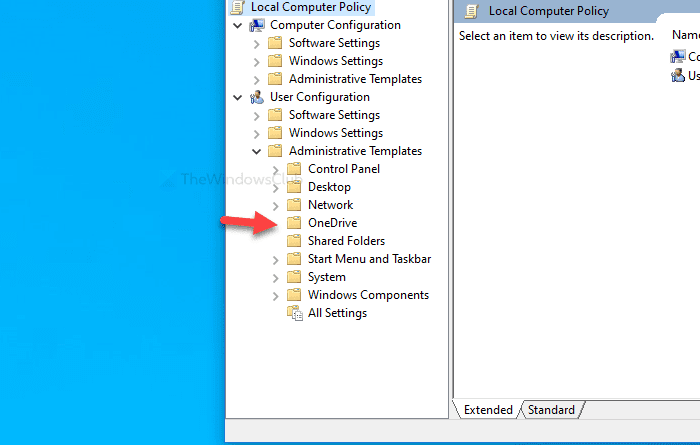
OneDrive는 Windows 10 컴퓨터 에서 사용할 수 있는 최고의 클라우드 저장소 솔루션 중 하나입니다. 또한 Windows 10(Windows 10) 과 함께 사전 설치된 도구로 제공 되므로 사용자는 필수 파일을 동기화하기 위해 어느 정도의 무료 저장 공간을 얻을 수 있습니다. 그러나 설정을 변경하는 방법은 단 하나입니다.
시스템 트레이에서 "설정" 패널을 열어야 합니다. 그러나 컴퓨터에서 OneDrive 설치를 관리하기 위해 더 많은 옵션이나 설정을 얻으려면 다음을 수행하십시오.
이전에 OneDrive를 설정했다면 필요한 모든 파일을 컴퓨터에서 이미 사용할 수 있습니다. 따라서 로컬 그룹 정책 편집기(Local Group Policy Editor) 에서 OneDrive 설정을 등록하기 위해 아무것도 다운로드할 필요가 없습니다 . 도메인 지향 시스템에 포함시키 든 클라이언트 PC에 포함시키든 상관없이 모든 것이 가능합니다.(Whether)
시작하기 전에 Windows 10에서 숨김 파일 및 폴더를 표시 해야 합니다 . 그렇지 않으면 해당 파일의 위치를 찾을 수 없습니다.
(Add OneDrive)로컬 그룹 정책 편집기 에서 (Local Group Policy Editor)OneDrive 동기화 설정 추가
로컬 그룹 정책 편집기(Local Group Policy Editor) 에서 OneDrive 를 추가 하려면 다음 단계를 따르세요.
- (Open File Explorer)컴퓨터에서 파일 탐색기를 엽니 다.
- AppData 에서 OneDrive의 adm 폴더로 이동합니다 .
- OneDrive.admx 파일을 복사 합니다.
- 시스템 드라이브에서 PolicyDefinitions 폴더를 엽니 다.
- 여기에 OneDrive.admx(OneDrive.admx) 파일 을 붙여넣습니다 .
- adm 폴더 에서 OneDrive.adml 을 복사 합니다.
- PolicyDefinitions 아래의 (PolicyDefinitions)en-US 폴더에 붙여넣습니다 .
- 로컬 그룹 정책 편집기(Open Local Group Policy Editor) 를 열어 OneDrive 설정을 찾습니다.
파일 탐색기(File Explorer) 를 열고 다음 폴더로 이동합니다.
C:\Users\username\AppData\Local\Microsoft\OneDrive\build-number\adm
사용자 이름 을 원래 사용자 이름 으로 바꾸고 (username)빌드 번호를 (build-number)OneDrive 폴더 에 표시되는 빌드 번호 로 바꾸는 것을 잊지 마십시오 .

adm 폴더를 열면 OneDrive.adml 및 OneDrive.admx(OneDrive.adml) 라는 두 개의 파일을 찾을 수 있습니다(OneDrive.admx) . 먼저 OneDrive.admx 파일을 복사하여 이 위치에 붙여넣습니다.
C:\WINDOWS\PolicyDefinitions
여기서 C 는 시스템 드라이브를 나타냅니다. 도메인에 연결된 PC가 있는 경우 도메인의 중앙 저장소(Central Store) 를 방문하여 여기에 파일을 붙여넣으 세요-
\\domain\sysvol\domain\Policies\PolicyDefinitions
도메인을 원래 도메인 이름 으로 바꾸는 것을 잊지 마십시오 .(domain )
그런 다음 adm 폴더를 다시 방문하여 (adm)OneDrive.adml 파일 을 복사 합니다.
이제 PolicyDefinitions 폴더에 언어 하위 폴더가 표시 됩니다. 다음과 같은 이름을 표시하는 언어 하위 폴더에 OneDrive.adml 파일을 붙여넣습니다 . en-US .
그게 다야! 이제 로컬 그룹 정책 편집기(Local Group Policy Editor) 를 열어 OneDrive 설정을 찾을 수 있습니다.
Related posts
Local Group Policy Editor에 Control Panel에서 Windows 10 추가하는 방법
Windows 10에서 로컬 그룹 정책 편집기를 여는 5가지 방법
Windows에서 로컬 그룹 정책 편집기를 여는 방법 -
Windows 10 Home Edition에 Group Policy Editor를 추가하는 방법
Group Policy or Registry Editor을 통해 Delivery Optimization를 비활성화하십시오
변경 Windows Update Delivery Optimization Max Cache Age
Windows 10에서 로컬 Group Policy Editor을 열면 오류가 발생했습니다
Desktop Background Group Policy는 Windows 10에 적용되지 않는다
Windows 10에서 모든 Taskbar 설정을 잠그는 방법
WorkGroup Mode에서 User Activity를 Windows 11/10에서 추적하는 방법
Group Policy을 사용하여 Network Drive를 Windows 10에 매핑하는 방법
Group Policy Registry Location in Windows 10
Windows 10에서 Picture Password Sign-In option을 비활성화하는 방법
설치 방법 또는 Update Group Policy Administrative Templates (ADMX)
Windows Updates에 대한 Delivery Optimization Cache Drive 변경
Delete 이전 사용자 프로필 및 파일 Windows 10에 자동으로
Windows 10 컴퓨터에 적용된 Group Policy을 확인하는 방법
Group Policy or Registry Editor을 사용하여 바탕 화면 배경 무늬를 설정하는 방법
Group Policy or Registry Windows에서 Customize Ctrl+Alt+Del Screen
보안 정책은 마지막 대화식 로그인에 대한 정보를 표시하도록 설정되어 있습니다
